Как настроить пароль для WhatsApp и использовать его

В этом руководстве я объяснил, как настроить и использовать пароли WhatsApp. Если вам сложно запомнить и сохранить сложные пароли, Passkey решит эту проблему за вас. Концепция ключей доступа относительно гибкая по сравнению с традиционными методами аутентификации с помощью пароля по SMS или методом ввода пароля.
Вы можете войти в свой профиль WhatsApp, используя пароль, назначенный для вашего устройства. Ключ доступа означает, что вы можете использовать функции вашего устройства, такие как сканирование отпечатков пальцев, разблокировка по лицу или цифровой PIN-код, для доступа к WhatsApp.
Различие паролей и ключей доступа
Вот краткое различие между концепцией ключа доступа и паролями.
| Пароли | Ключи доступа | |
| Использует сложные буквенно-цифровые символы | Использует отпечатки пальцев пользователей/распознавание лиц/механизм блокировки графического ключа | |
| Склонен к забвению | Легко установить, запомнить и использовать | |
| Может быть взломан | Подробнее безопаснее, чем традиционные системы паролей. | |
| Негибко, поскольку это единая точка аутентификации. | Множество форм биометрической аутентификации обеспечивают гибкий и безопасный доступ. | Множество форм биометрической аутентификации обеспечивает гибкий и безопасный доступ. |
Как настроить пароли для учетной записи WhatsApp
Функция пароля WhatsApp в настоящее время доступна на платформе ОС Android. Мы можем ожидать, что Meta также внедрит эту функцию для WhatsApp iOS. Поскольку для этого руководства мы используем WhatsApp Android, обязательно обновите WhatsApp до последней сборки, доступной в Play Store. После этого выполните действия, указанные ниже.
- Запустите WhatsApp на своем устройстве Android.
- Нажмите значок меню в правом верхнем углу.
- В меню выберите Настройки.
- Нажмите Аккаунт.
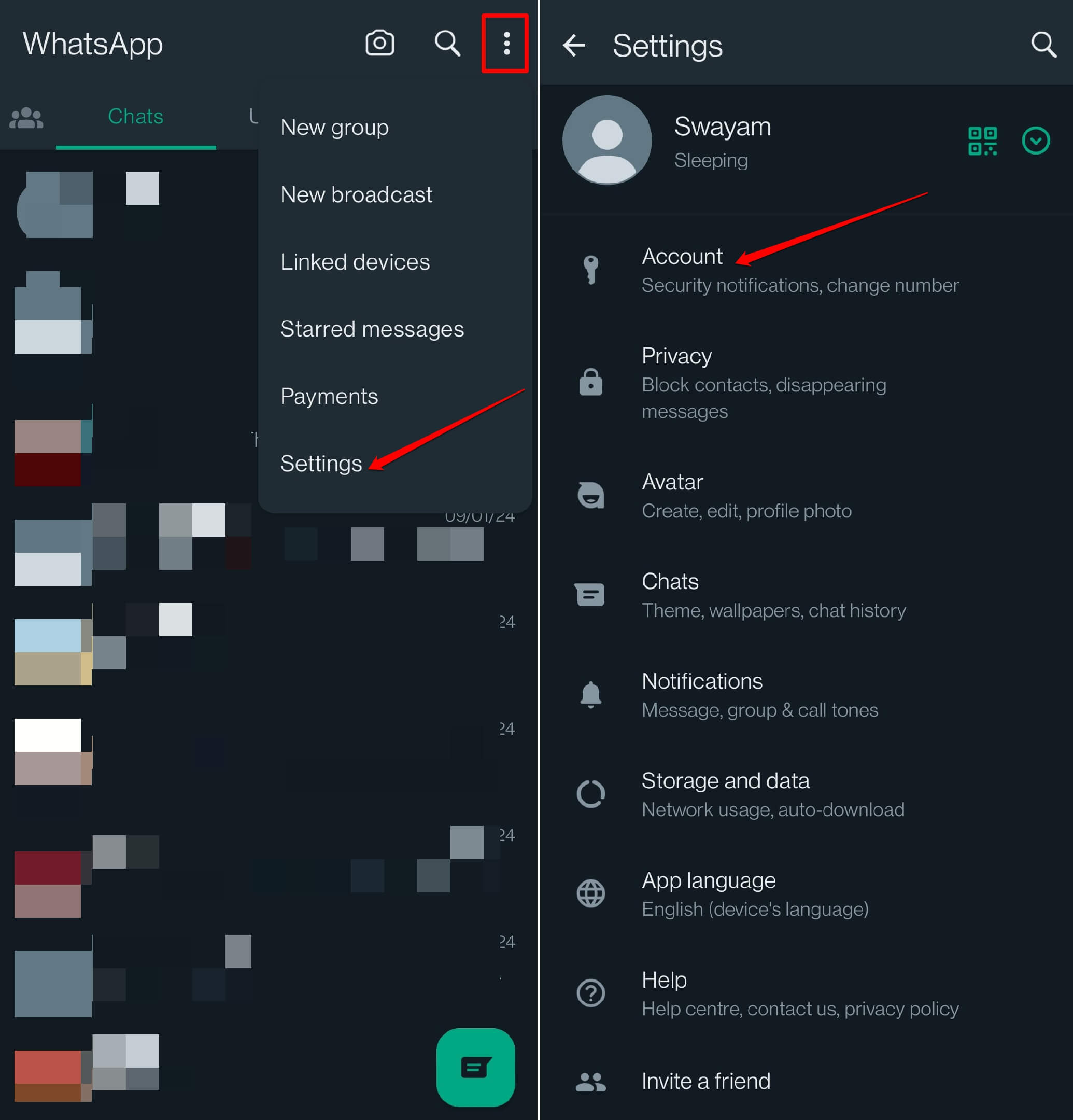
- Выберите Пароли.
- Нажмите кнопку Создать пароль.
- Вы увидите, что часть вашего номера WhatsApp будет использоваться в качестве ключа доступа.
- Выберите правильный аккаунт Gmail, чтобы подключиться к своему аккаунту WhatsApp.
- Нажмите Продолжить.
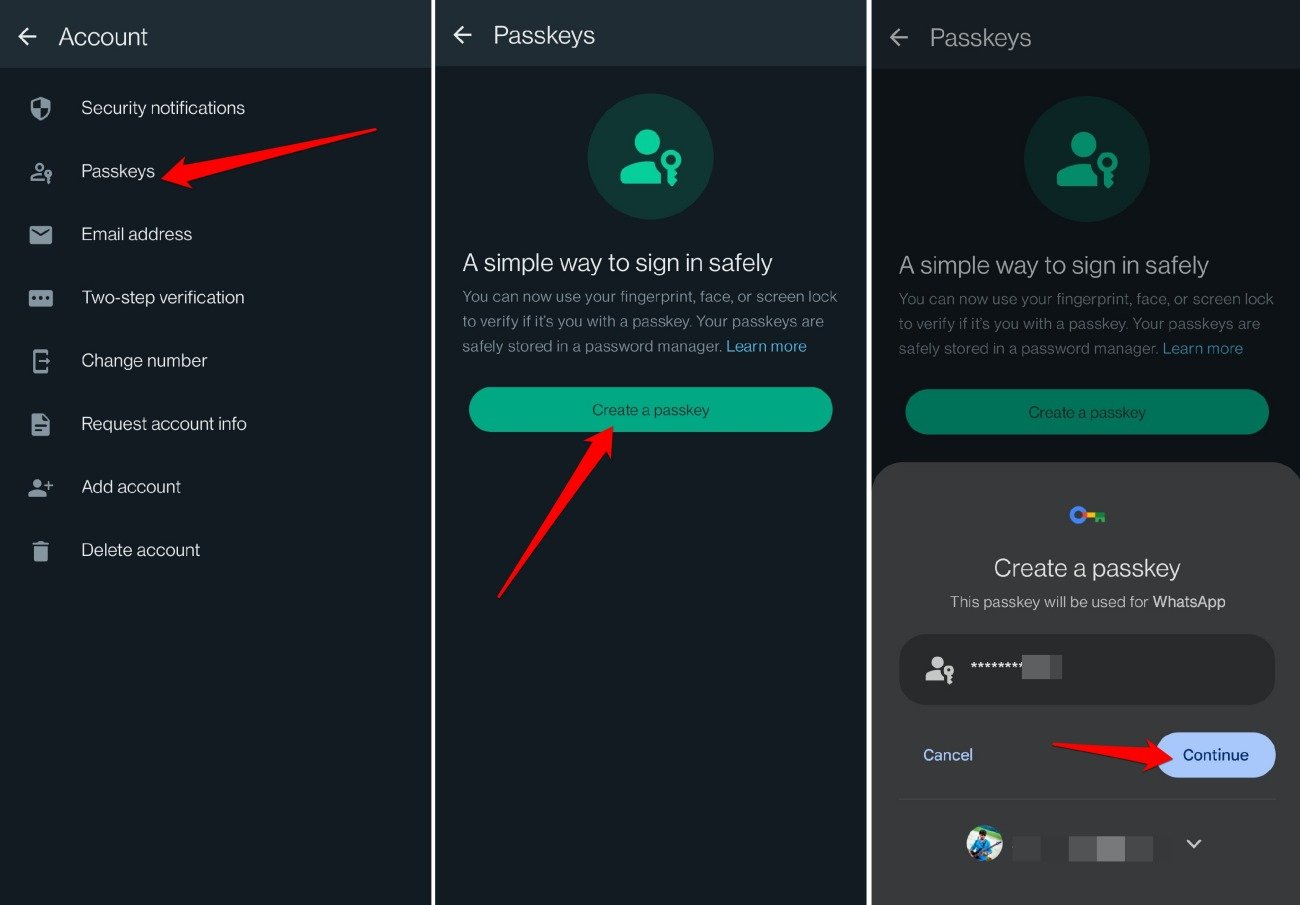
- Для аутентификации используйте блокировку экрана телефона.
- Нажмите Использовать блокировку экрана, чтобы установить блокировку экрана в качестве средства доступа к вашему ключу доступа в настройках WhatsApp.
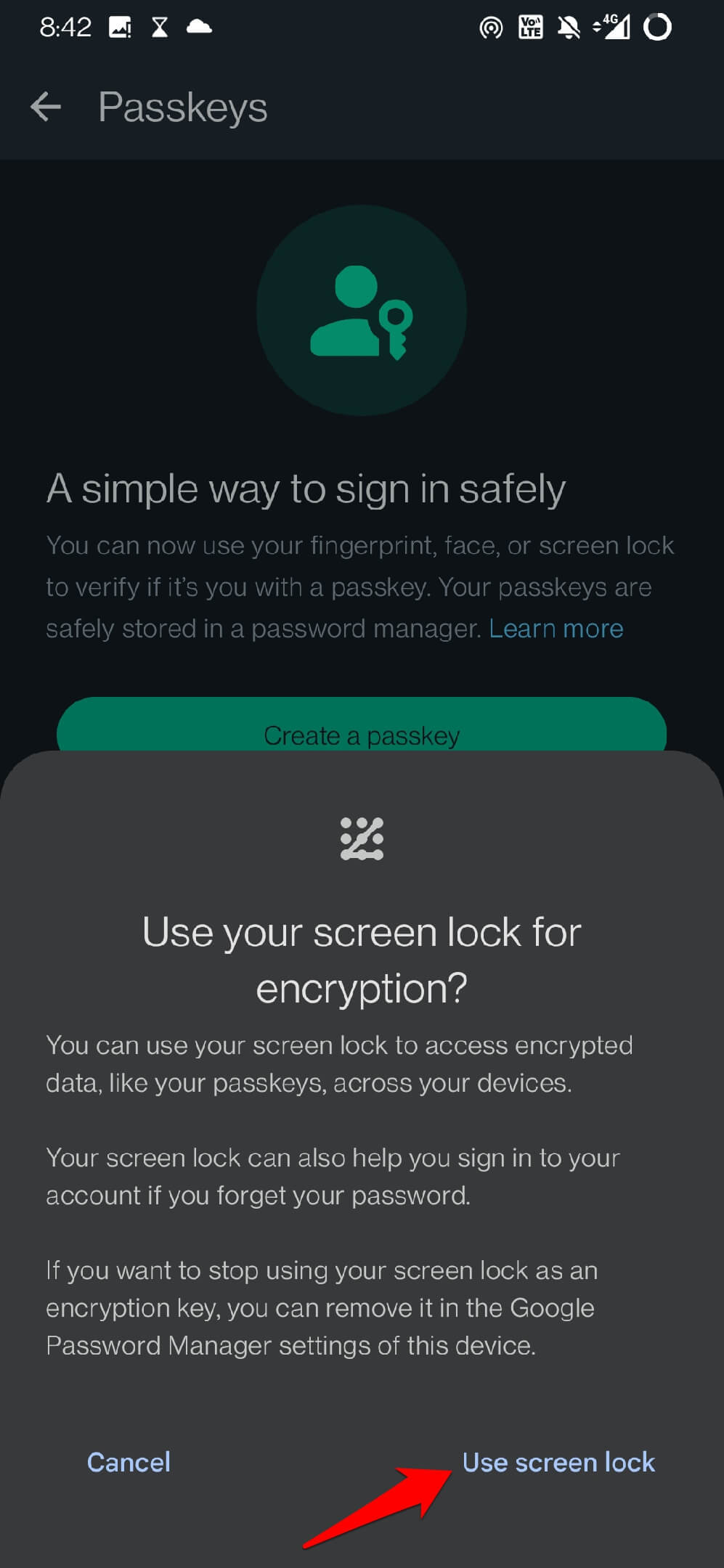
- Наконец, чтобы подтвердить изменения, вам необходимо пройти аутентификацию с помощью разблокировки по лицу, отпечатка пальца или блокировки экрана.
Как отозвать пароль WhatsApp
Если вы не хотите использовать установленный вами ключ доступа к WhatsApp, вы можете легко его отозвать. Вот шаги для этого.
- Откройте WhatsApp на своем устройстве.
- Нажмите на значок 3 точки.
- Выберите Настройки.
- Перейдите в Аккаунт.
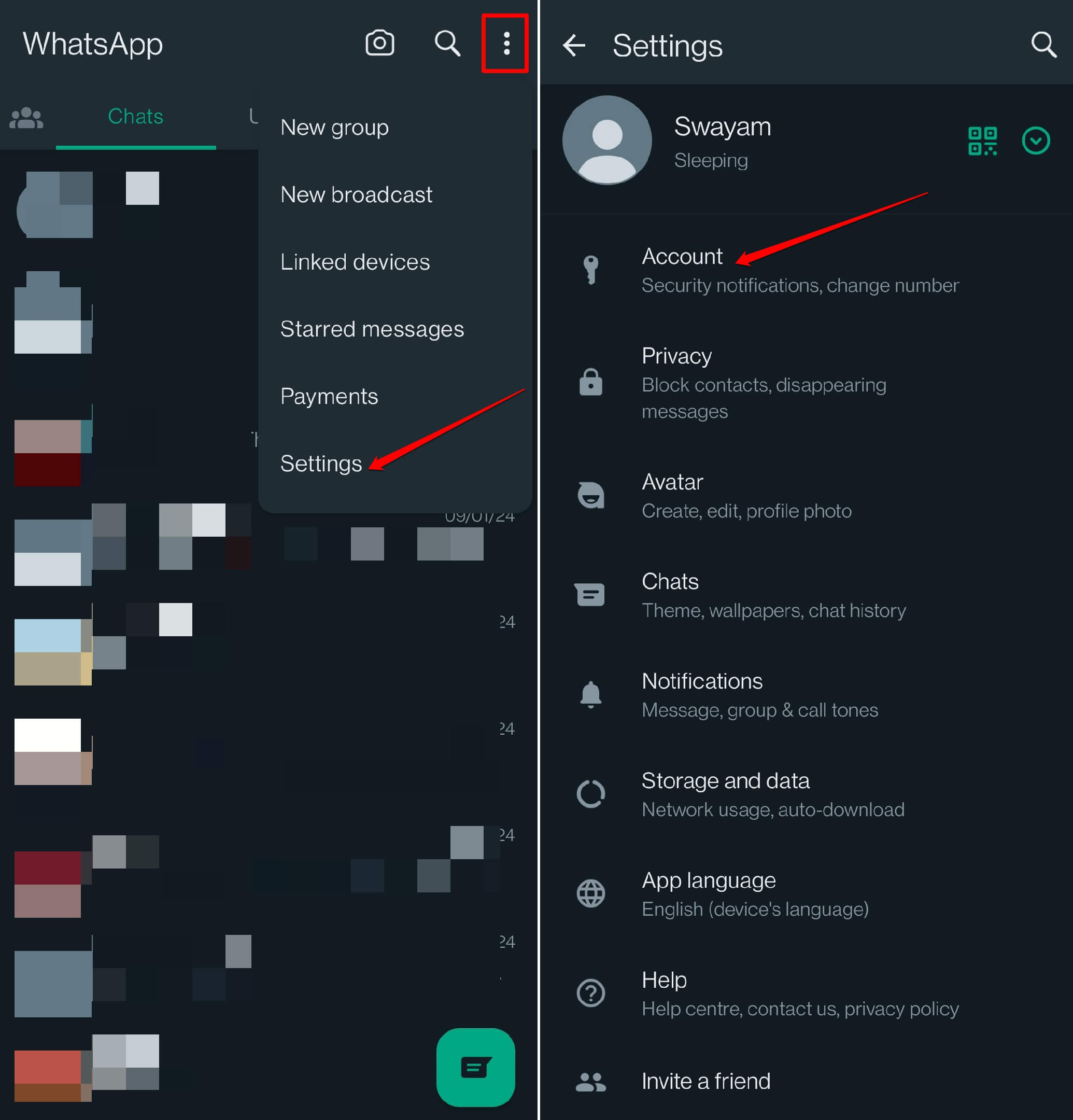
- Далее нажмите Пароли.
- Нажмите Отменить под паролем, указанным на экране.
- Когда появится всплывающее окно с подтверждением, нажмите Отменить, чтобы продолжить.
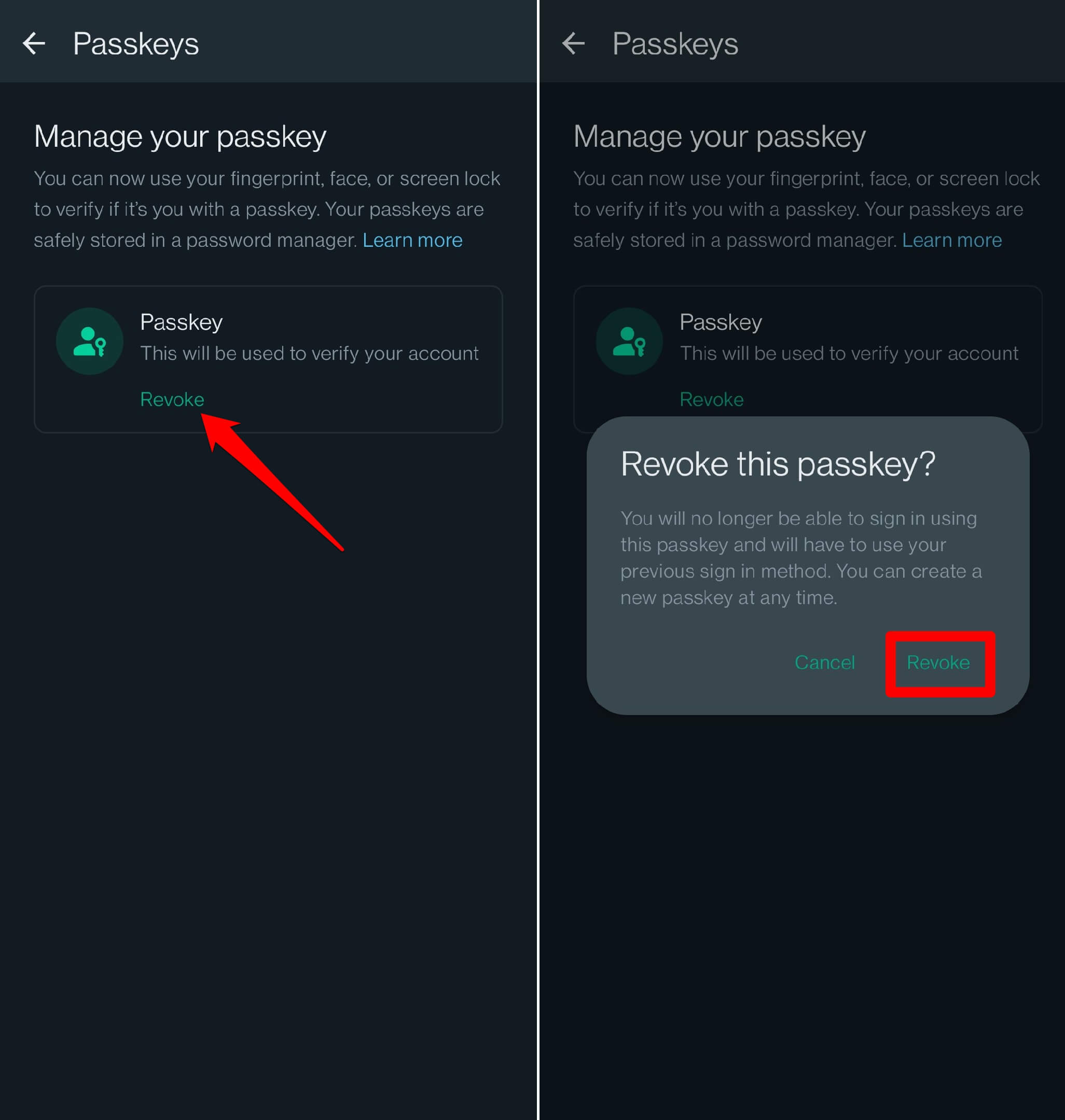
Часто задаваемые вопросы(FAQ)
Я не вижу опции «Код доступа» в WhatsApp Android. Как исправить?
Обновите WhatsApp до последней версии, например 2.23.25.83, чтобы увидеть функцию пароля в приложении.
Где функция пароля в WhatsApp iOS?
Функция пароля WhatsApp в настоящее время доступна только для ОС Android. В настоящее время в WhatsApp iOS нет возможности использовать эту функцию.
Хранится ли ключ доступа на метасерверах?
НЕТ. Ключ доступа хранится локально на вашем устройстве. Ни Meta, ни WhatsApp не знают о пароле.
Можно ли взломать пароль WhatsApp?
НЕТ. Он защищен с помощью замка с отпечатком пальца. Обойти блокировку экрана можно только с помощью отпечатка пальца. Никто другой не сможет получить к нему доступ, что обеспечивает безопасность пароля.
Итог
На этом руководство завершается. Теперь вы знаете, как настроить пароль для своей учетной записи WhatsApp. Чтобы обеспечить безопасность вашего WhatsApp, попробуйте использовать ключи доступа.


